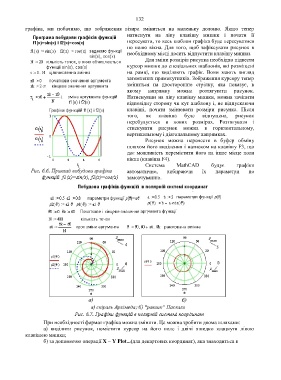Page 129 - 14
P. 129
132
графіка, ми побачимо, що зображення візира зміниться на маленьку долоню. Якщо тепер
натиснути на ліву клавішу мишки і почати її
пересувати, то весь шаблон графіка буде пересуватися
по полю вікна. Для того, щоб зафіксувати рисунок в
необхідному місці досить відпустити клавішу мишки.
Для зміни розмірів рисунка необхідно підвести
курсор мишки до спеціальних шаблонів, які розміщені
на рамці, що виділяють графік. Вони мають вигляд
затемнених прямокутників. Зображення курсору тепер
зміниться на двосторонню стрілку, яка показує, в
якому напрямку можна розтягувати рисунок.
Натиснувши на ліву клавішу мишки, можна зачіпити
відповідну сторону чи кут шаблону і, не відпускаючи
клавіші, почати змінювати розміри рисунка. Після
того, як клавіша буде відпущена, рисунок
перебудується в нових розмірах. Розтягувати і
стискувати рисунок можна в горизонтальному,
вертикальному і діагональному напрямках.
Рисунок можна перенести в буфер обміну
шляхом його виділення і натиском на клавішу F3, що
дає можливість перемістити його на інше місце поля
вікна (клавіша F4).
Система MathCAD будує графіки
автоматично, вибираючи їх параметри по
замовчуванню.
При необхідності формат графіка можна змінити. Це можна зробити двома шляхами:
а) виділити рисунок, помістити курсор на його поле і двічі швидко клацнути лівою
клавішею мишки;
б) за допомогою операції X – Y Plot...(для декартових координат), яка знаходиться в